如何在电脑上登录微信?简单步骤详解
微信作为国内最常用的社交软件之一,不仅可以在手机上使用,还能在电脑上登录,方便用户处理工作、聊天或传输文件,本文将详细介绍如何在电脑上登录微信,并提供不同版本的登录方法,确保操作简单易懂。
电脑版微信的下载与安装
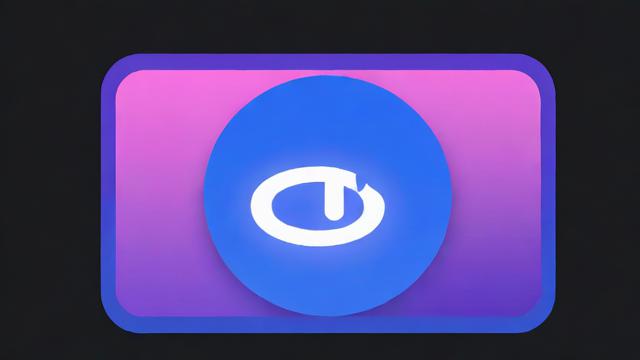
要在电脑上使用微信,首先需要下载并安装官方客户端,以下是具体步骤:
访问微信官方网站
打开浏览器,搜索“微信电脑版”或直接访问微信官方网站(注意:请确保下载的是官方版本,避免使用第三方来源,以防安全风险)。
选择适合的版本
微信提供Windows和Mac两个版本,根据电脑系统选择对应的安装包:
- Windows版:适用于Win7及以上系统
- Mac版:适用于macOS 10.12及以上版本
安装微信
下载完成后,双击安装包,按照提示完成安装,安装过程通常只需几分钟,完成后桌面上会出现微信图标。
电脑登录微信的几种方式
微信电脑版支持多种登录方式,用户可以根据需求选择最便捷的方法。
手机扫码登录(最常用)
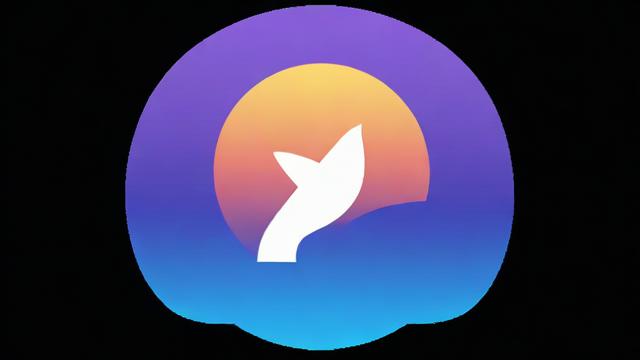
步骤:
- 打开电脑版微信,界面会显示一个二维码。
- 打开手机微信,点击右上角的“+”号,选择“扫一扫”。
- 扫描电脑屏幕上的二维码,手机端会弹出确认登录的提示,点击“登录”即可。
优点:
- 无需输入账号密码,安全性高
- 操作简单,适合日常使用
账号密码登录(适用于无手机时)
如果手机不在身边,可以选择账号密码登录,但需提前在手机上开启“允许电脑登录”功能。
步骤:
- 在电脑版微信登录界面,点击“切换登录方式”。
- 输入微信账号和密码,点击“登录”。
- 部分情况下,系统可能要求手机验证,需通过短信或好友辅助验证。
注意:
- 该方式需确保账号已绑定手机或邮箱,否则无法使用
- 长期未登录的账号可能需额外验证
自动登录设置(提升便利性)
如果经常使用电脑微信,可以开启“自动登录”功能,避免每次扫码。
步骤:
- 首次扫码登录后,勾选“自动登录”选项。
- 下次打开电脑微信时,系统会自动登录,无需再次扫码。
安全性提示:
- 仅在个人电脑上开启此功能,公共电脑不建议使用
- 定期检查登录设备,防止账号被盗
微信网页版的使用方法
除了客户端,微信还提供网页版,适合临时使用或无法安装软件的情况。
访问微信网页版
- 打开浏览器,访问微信网页版官网。
- 使用手机微信扫描页面上的二维码登录。
网页版的功能限制
- 仅支持基本聊天和文件传输
- 无法使用朋友圈、小程序等功能
- 登录后需保持手机网络连接,否则会自动退出
常见问题及解决方法
扫码后无法登录
- 检查网络:确保手机和电脑处于同一网络环境
- 更新微信版本:旧版本可能出现兼容性问题
- 重启软件:关闭微信后重新尝试
登录提示“账号异常”
- 账号安全验证:按照提示完成手机或好友验证
- 修改密码:如果怀疑账号被盗,建议立即修改密码
电脑微信卡顿或闪退
- 清理缓存:在设置中找到“通用”选项,清理微信缓存
- 检查系统兼容性:确保电脑系统符合微信运行要求
安全使用电脑微信的建议
- 避免在公共电脑保存登录状态:使用完毕后务必退出账号
- 开启账号保护:在手机微信设置中启用“登录设备管理”
- 定期检查登录记录:发现异常设备及时移除
电脑登录微信极大提升了办公和沟通效率,无论是扫码登录还是账号密码登录,操作都较为简单,合理利用自动登录功能可以节省时间,但务必注意账号安全,避免信息泄露。
文章版权及转载声明
作者:豆面本文地址:https://www.jerry.net.cn/jdzx/43726.html发布于 2025-04-08 04:37:08
文章转载或复制请以超链接形式并注明出处杰瑞科技发展有限公司








